Pengantar
Banyak aplikasi akan membutuhkan kerangka kerja .NET Microsoft untuk bekerja dengan benar. Secara default, Windows Server 2012 R2 tidak memiliki .NET 3.5 yang diinstal. Artikel ini akan menjelaskan cara menginstal .NET 3.5 di server cloud Anda.
Menginstal .NET di Windows Server 2012 R2
Temukan dan buka “Add Roles and Feature Wizard”

Manajer Server
Cara termudah untuk mencapainya adalah melalui jendela pengelola server.
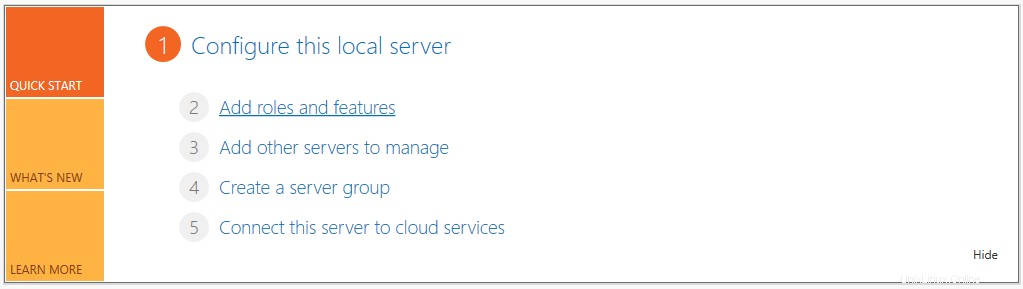
Tambahkan peran dan fitur
Klik "Tambahkan peran dan fitur". Ini akan membuka jendela baru seperti yang ditunjukkan di bawah ini.
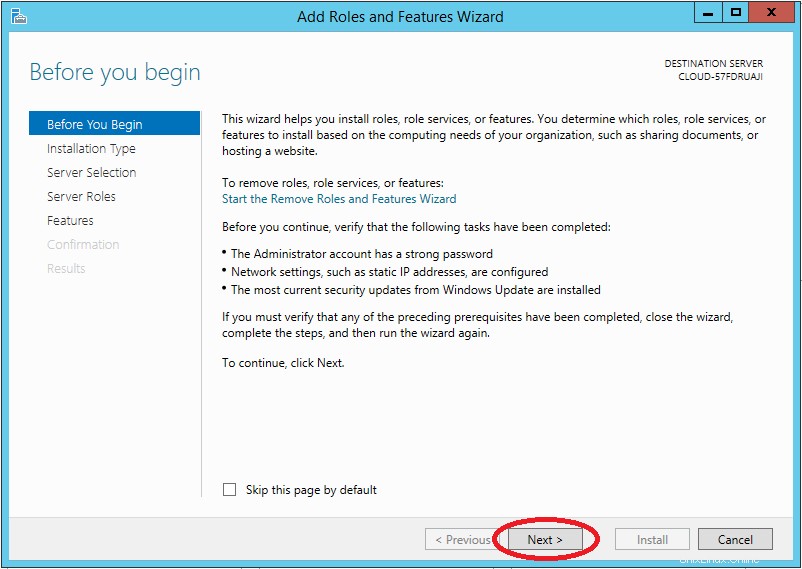
Sebelum Anda Mulai
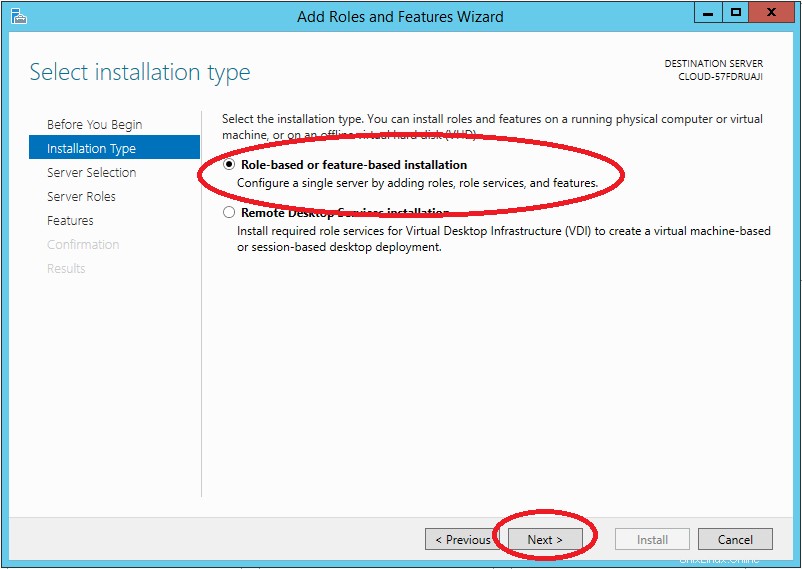
Jenis Instalasi
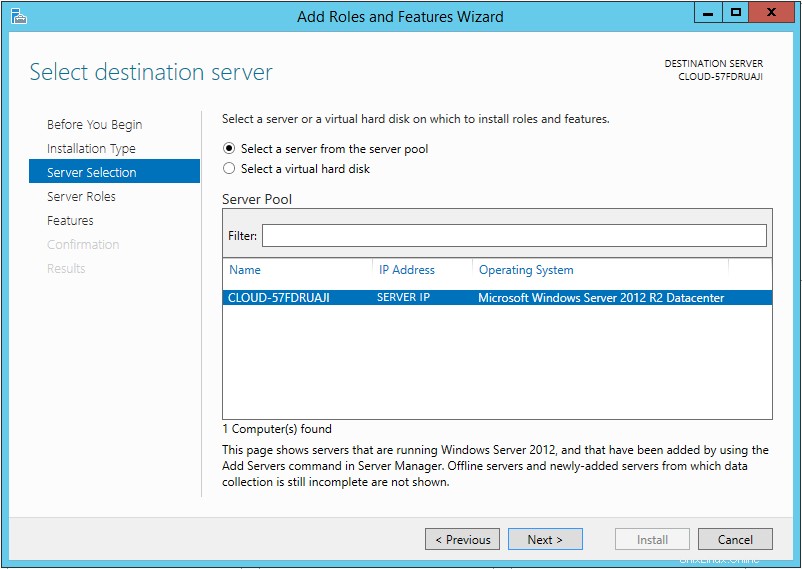
Pemilihan Server
Anda seharusnya hanya melihat satu server di bawah jendela "Server Selection". Ini akan menjadi kasus bagi sebagian besar pengguna yang tidak mengelola banyak server. Jika tidak, Anda harus memastikan untuk memilih server yang sesuai yang Anda inginkan untuk menginstal .NET 3.5. Klik Berikutnya untuk melanjutkan.
Jendela berikutnya akan memasukkan Anda ke dalam kategori "Peran Server". Anda perlu mengklik kategori Fitur untuk menemukan ".NET Framework 3.5 Features". Pilih yang berikut ini dan klik Berikutnya untuk melanjutkan dengan konfirmasi penginstalan.
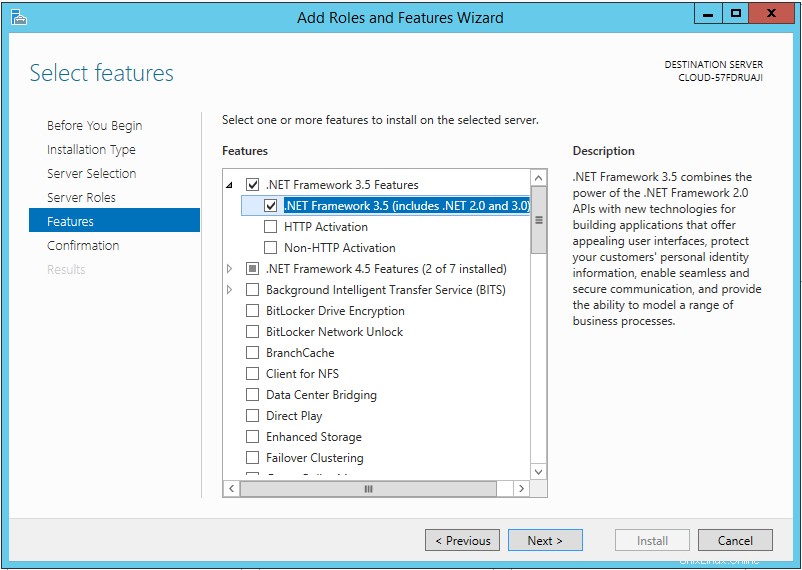
Pilih fitur
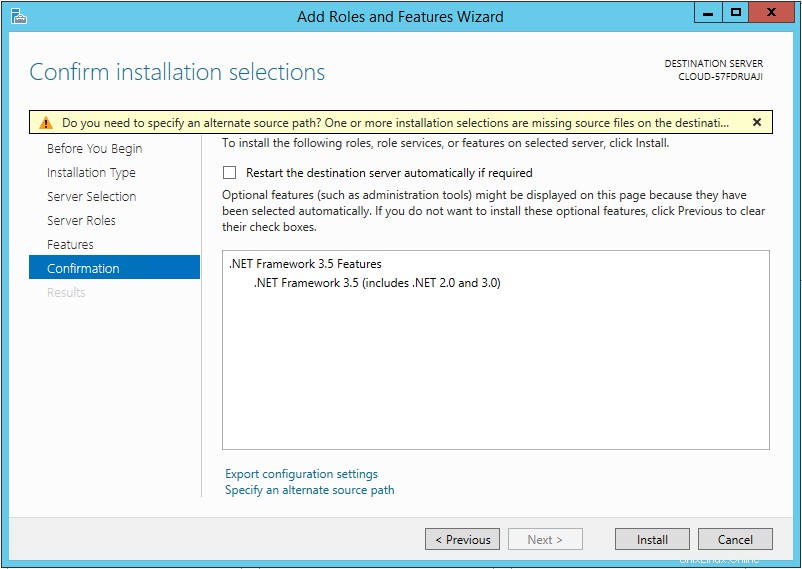
Konfirmasi pilihan Instalasi
Klik tombol Instal dan pantau sampai selesai.
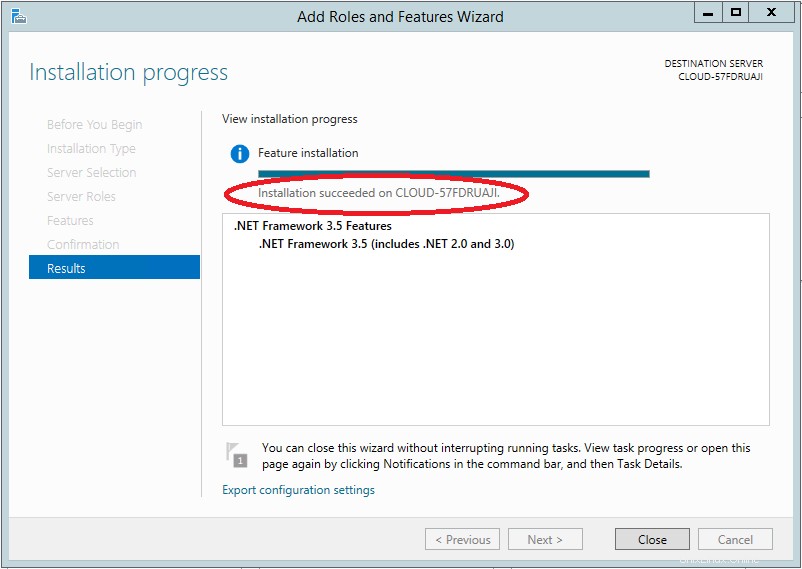
Verifikasi Hasil
Anda sekarang telah menginstal .Net Framework 3.5!